win7怎么把cpu性能调到最佳 win7cpu最佳性能设置步骤详解
更新日期:2023-03-07 08:58:18
来源:互联网
如果把电脑比作人,CPU就是的大脑,其主要功能是对系统操作指令进行算术和逻辑运算。把电脑CPU性能调到最大,能使系统运行速度变快。那么怎么把cpu性能调到最佳呢?其实可以通过关闭一些没用的程序或者系统设置即可解决,以下为具体操作步骤。
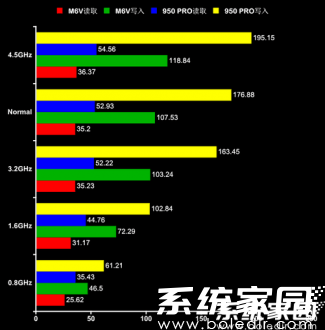
win7怎么把cpu性能调到最佳
1、在任务管理器里关闭没用的程序。
2、通过超频来使得CPU频率变强。
3、清理系统垃圾,提高系统速度;或者升级CPU。
4、提高CPU的时钟频率和增加缓存容量。
5、通过系统设置
1)、使用键盘上的快捷键Win+R,打开运行对话框,并在对话框中输入“msconfig”命令。
2)、回车即可打开系统配置的对话框。
3)、点击选择“引导”选项卡,点击上图中中间左侧区域的“高级选项”按钮,弹出如下窗口。
4)、根据电脑处理器数,勾选“处理器数和最大内存”,并在下拉列表中选择处理器的个数。
Windows 7系统默认情况下处理器个数为1,如果你是双核用户,在下拉菜单里选择处理器的数目,比如双核就选择“2”。
5)、修改完毕后,点击“确定”按钮,然后应用设置退出即可。再确定后会弹出下面对话框:
6. 更换更强的CPU。
win7cpu最佳性能设置步骤详解
1、键盘直接输入“win+r”,在命令栏中输入“control”
2、进入控制面板栏,在任务栏中选中电源选项。
3、选择高性能模式。将电脑cpu处于最佳性能状态。
常见问题
- 知乎小说免费阅读网站入口在哪 知乎小说免费阅读网站入口分享365447次
- 知乎搬运工网站最新入口在哪 知乎盐选文章搬运工网站入口分享218673次
- 知乎盐选小说免费网站推荐 知乎盐选免费阅读网站入口分享177211次
- 原神10个纠缠之缘兑换码永久有效 原神10个纠缠之缘兑换码2024最新分享96861次
- 羊了个羊在线玩入口 游戏羊了个羊链接在线玩入口70746次
- 在浙学网页版官网网址 在浙学官方网站入口66419次
- 王者荣耀成年账号退款教程是什么?王者荣耀成年账号可以退款吗?64797次
- 地铁跑酷兑换码2024永久有效 地铁跑酷兑换码最新202458573次
- paperpass免费查重入口58503次
- 蛋仔派对秒玩网址入口 蛋仔派对秒玩网址入口分享57701次

